Jag undviker principiellt nedladdningschefer; jag måsteinstallera dem i mitt system och all nedladdning som jag startar dirigeras automatiskt till applikationen. Inte bara tycker jag detta är irriterande, men när den nämnda nedladdningshanteraren försöker få mig att installera verktygsfält eller ändra min sökmotor, eller när gränssnittet innehåller annonser, blir jag mer orolig för det. Som sagt, det finns tillfällen då jag önskar att nedladdning av appar och flugor inte var något jag gjorde exklusivt via min webbläsare. Träffa File Downloader, en Windows-app med kanske den mest generiskanamn du någonsin skulle kunna beskriva vad appen gör. Det laddar ner appar; du klistrar in nedladdningslänken, ställer ned nedladdningskatalogen och filnamnet och börjar ladda ner. Appen är väldigt grundläggande vilket innebär att pausa och återuppta funktioner för nedladdningen är endast tillgängliga om servern som är värd för filen stöder den. Appen kan också köras från kommandoraden för att initiera en nedladdning. Det bästa är att File Downloader är en bärbar app så att ingen installation krävs.
Extrahera appen och kör den. Klistra in nedladdningslänken i nedladdningsfältet. Du kan kopiera den från en webbsida, eller om den direkta nedladdningslänken inte ges, kan du initiera och sedan pausa nedladdningen i din webbläsare, gå till webbläsarens nedladdningshanterare och kopiera länken därifrån för att klistra in i appen. Klicka på "Starta nedladdning".
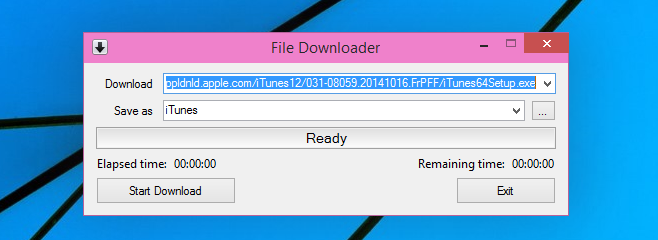
När nedladdningen fortskrider kan du se återstående tid och hur mycket av filen som har laddats ner både i procent och i MB.
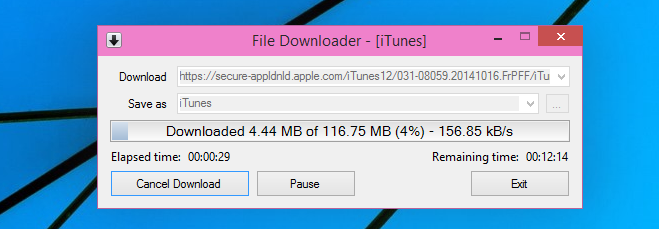
För att köra appen från kommandoraden och initiera en nedladdning använder du följande kommandon (som anges av utvecklaren).
/ f = filnamn och namn - Spara filplats och namn.
/ u = nedladdningslokalisering - http eller https nedladdningsadress.
/ ec - Utgår när det är klart.
File Downloader kommer också med en framstegsfältanpassare som låter dig ändra utseendet på framstegsfältet. Det är en av de konstigaste funktionerna för en nedladdningshanterare men den är där. Den körs som en separat app och när du är klar kan du spara filen med namnet "anpassad_fält" och i XML-format för att den ska träda i kraft.
Installera File Downloader för Windows








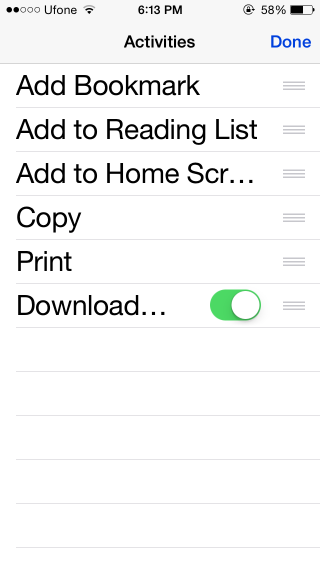



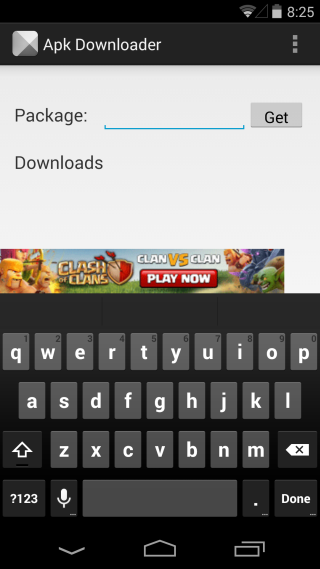
kommentarer